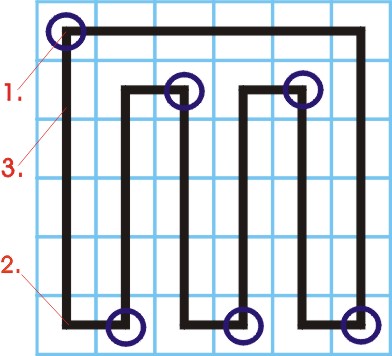內容:
依據大綱層次的章節及圖表, 進一步整理出篇前部份(摘要、目次、表目錄、圖目錄)套用在自已的論文或練習檔中。
版本:
以下以word 2007示範
(以下以word
2003示範)。
1 篇前及篇後部份:
篇前部份(摘要、目次、表目錄、圖目錄)
小論文的內容(註腳│具大綱層次的章節及圖表)篇後部份(參考文獻、附錄、索引等)
2 篇前部份:
2.1 目次:
2.1.1 選[參考資料],
2.1.1.1 在目錄,按[目錄]/[插入目錄]2.1.1.1.1 選目錄的標籤……
2.1.2 字體大小改成14點:
按[常用], 在格式,套用[14pt]。
2.1.3 必要時,更新功能變數:
在目次內容上按[右鍵],選[更新功能變數]
…
2.2 表目錄:
2.2.1 游標移到篇前部份表目錄的空白處。
2.2.2 選[參考資料],
在標號,按[插入圖表目錄]
…
2.2.3 字體大小改成14點:
按[常用], 在格式,套用[14pt]。
2.2.4 必要時,更新功能變數:
在表目錄內容上按[右鍵],選[更新功能變數]
…
2.3 圖目錄:
2.2.1 游標移到篇前部份圖目錄的空白處。
2.2.2 插入圖目錄:
選[參考資料],
在標號,按[插入圖表目錄]
…
2.2.3 字體大小改成14點:
按[常用], 在格式,套用[14pt]。
2.2.4 必要時,更新功能變數:
在圖目錄內容上按右鍵,選[更新功能變數]…
2.4 摘要:
2.4.1 根據小論文內容自行撰寫。
2.4.2 摘要約300字。
2.4.3 摘要總字數計算:
2.4.3.1 選取摘要的段落;
2.4.3.2 按[校閱],
在校訂,按[字數統計]…
------------------------------------------------------------------------------------------------
3 練習:
3.1 新增樣式如下:
圖 置中
圖 標題
圖 目錄內容+14pt
表 置中
表 標題
表 目錄內容+14pt
3.2附件:圖1的圖片。
用來示範[插入]->[圖片]->…
3.3 圖及圖標題練習步驟:
3.3.1 [插入]->[圖片]->…
3.3.2 加入圖片的標號:
在圖片上按[右鍵]->[插入標號]…
3.3.3 在標號旁加入圖片名稱
3.3.4 [選取圖片的段落],並套用[圖 置中]的樣式。
3.3.5 [選取圖標題的段落],並套用[圖標題]的樣式。
3.3.6 單獨選取圖片名稱,套用[粗體]。
3.3.7 接 2.3 圖目錄的步驟。
3.4 表及表標題練習步驟:
3.4.1 加入表格的標號:
[選取整個表格];
在表格上按[右鍵]->[插入標號]…
3.4.2 在標號旁加入表格名稱
3.4.3 [選取表格的段落],並套用[置中]的樣式。
3.4.4 [選取表格標題的段落],並套用[表標題]的樣式。
3.4.5 單獨選取表格名稱,套用[粗體]。
3.4.6 調整表標題靠表格左邊對齊:
[檢視]->[尺規]打勾;
首行縮排+Alt鍵…
3.4.7 因版面美觀,使表格與下一段文字間加空白段落:
在表格下按[Enter鍵],加一空白段落。
3.4.8 接 2.2 表目錄的步驟。
4 套用:
套用在自已的小論文中。
| 示範:(樣式表、套用前、套用後)、(目次、表目錄、圖目錄、摘要)、(練習檔、範本 檔)等 |
idpnt_research_part_before_content_category_1111 、idpnt_research_part_before_content_3_1111、idpnt_research_part_before_content_v07_1111、軟體百視達(樣式表的建立A13、A14、A15)